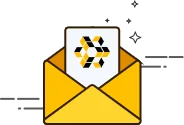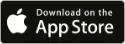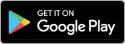Hướng Dẫn Đăng Tin Cho Thuê Trên Website Hanoma.vn
Hướng dẫn dành cho phiên bản trên máy tính
4 năm trướcHướng Dẫn Đăng Tin Cung Cấp Dịch Vụ Trên Website Hanoma.vn
Hướng dẫn dành cho phiên bản trên máy tính
4 năm trướcHướng Dẫn Đăng Tin Bán Vật Tư Trên Website Hanoma.vn
Hướng dẫn dành cho phiên bản trên máy tính
4 năm trướcHướng Dẫn Đăng Tin Bán Phụ Tùng Trên Website Hanoma.vn
Hướng dẫn dành cho phiên bản trên máy tính
4 năm trướcHướng Dẫn Đăng Tin Bán Sản Phẩm Trên Website Hanoma.vn
Hướng dẫn dành cho phiên bản trên máy tính
4 năm trướcHướng Dẫn Đăng Ký Tài Khoản Trên Website Hanoma.vn
Hướng dẫn dành cho phiên bản trên máy tính
4 năm trước
 Danh Mục
Danh Mục